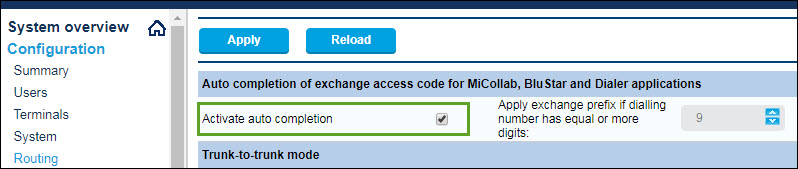Configurer MiVO400 sur une plateforme autonome
Ce thème explique comment configurer un MiVoice Office 400 PBX sur une plateforme autonome (avec passerelle externe) pour intégrer CloudLink. Pour les instructions PBX détaillées, voir la documentation technique MiVO400.
Utiliser les instruction dans les sections ci-après dans cette commande spécifique pour vous assurer que votre MiVO400 est correctement intégré à CloudLink. Quitter les autres paramètres (non mentionnés précisément dans ces sections) définis à la valeur par défaut.
- Créer les informations d’identification de l’application CloudLink
- Activer le service CSTA
- Ajouter les utilisateurs de l’App CloudLink
- Configurer les lignes multiples SIP et gérer les autorisations d'appel
- Activer le service CTI
- Embarquer les clients
- Vérifier la mise en réseau SIP
- Vérifier le service de la Passerelle Mitel CloudLink
- Configurer l’Appel GSM à travers la fonctionnalité
Créer les informations d’identification de l’application CloudLink
Pour les besoins de licence, un utilisateur d’admin doit être ajouté au MiVoice Office 400 PBX pour créer les informations d’identifications de l’application CloudLink qui définit la Passerelle CloudLink comme application fiable.
- Naviguer vers Configuration > Système > Contrôle d’accès > Compte utilisateur et cliquer sur le bouton Nouveau.
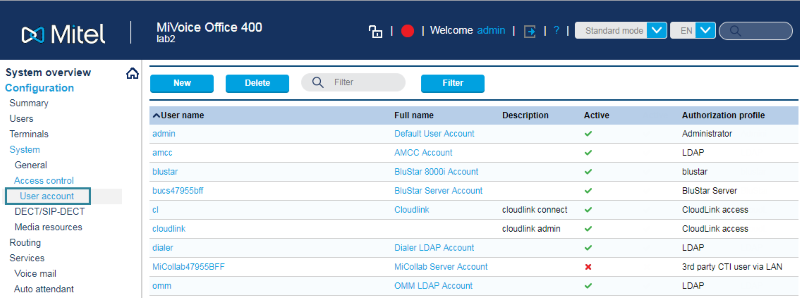
- Créer un utilisateur admin comme indiqué ci-après.
- Dans le champ Nom d’utilisateur , entrer tout nom d’utilisateur qui est de 25 caractères ou moins.
- Dans le champ Mot de passe , entrer tout mot de passe valide qui est de 255 caractères ou moins.Note:
Les valeurs de nom d’utilisateur et de mot de passe entrées ici doivent aussi être entrées dans les champs Nom d’utilisateur du système CloudLink et Mot de Passe du Système CloudLink sous la rubrique Configurer PBX du portail de la CloudLink Gateway durant l’embarquement du client. Pour plus d’informations, voir Information sur MiVoice Office 400 PBX.
- Dans le champ Confirmation de mot de passe, re-saisir le même mot de passe.
- Dans le champ Profil d’autorisation, sélectionner l’option Accès CloudLink.
- Dans le champ Accès fichier, sélectionner l’option Lire & écrire.
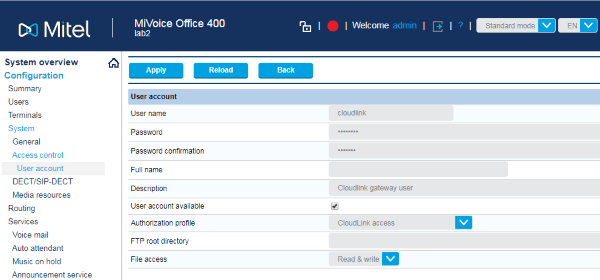
- Cliquez sur le bouton Appliquer pour créer cet utilisateur. Vérifier qu’une coche verte s’affiche dans la colonne Active à côté du nouvel utilisateur.
Activer le service CSTA
Le service CSTA (applications de télécommunications basées sur ordinateur) doit être activé.
- Naviguer vers Configuration > Réseau IP > service CSTA.
- Sélectionner la boîte à cocher à côté du champ service actif CSTA .
- Quitter le port de service CSTA défini par la valeur par défaut de 7001. En cas de besoin, vous pouvez définir ceci à un numéro différent.Note: Le numéro du port de service défini ici doit aussi être défini dans le champ Port sous la rubrique Configure PBX du portail de la passerelle CloudLink durant l’embarquement du client. Pour plus d’informations, voir Information sur MiVoice Office 400 PBX.
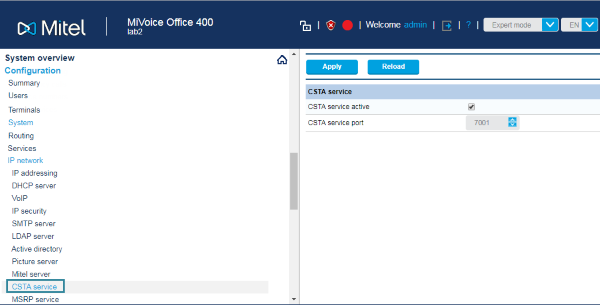
Ajouter les utilisateurs de l’App CloudLink
Le MiVoice Office 400 PBX doit être programmé afin d’ajouter tous les utilisateurs qui seront capables d’accéder aux applications CloudLink telles que l’application Mitel One ou Mitel MiVoice Office.
- Naviguez vers Configuration > Utilisateurs
- Entrer les informations requises suivantes pour chaque utilisateur de l’application Mitel One ou MiVoice Office :
- Nom
- Adresse électronique
- Cliquez sur Appliquer. Les utilisateurs seront propagés à travers l’envoi des notifications vers la plateforme CloudLink.
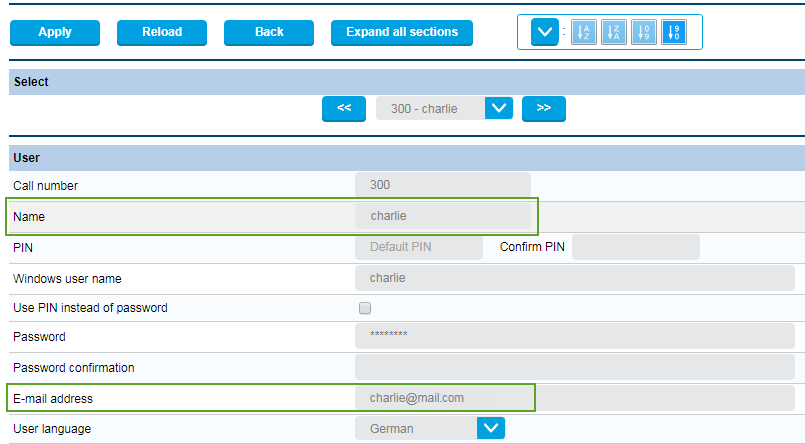
Pour se connecter à l'application Mitel One ou MiVoice Office, l'utilisateur doit disposer d'un identifiant valide :
- une licence de MiVoice 400 Software Assurance (SWA) de Mitel
- Licence du terminal de téléphonie logicielle MiVoice Office dans le PBX MiVoice 400.
Si l'utilisateur n'a pas ces deux licences ou si ces licences ont expiré, une alerte Pas de licence disponible s'affiche lorsque l'utilisateur tente de se connecter à l'application Mitel One ou MiVoice Office et l'utilisateur ne pourra pas se connecter. L'utilisateur doit alors obtenir de nouvelles licences ou renouveler les licences existantes pour continuer à utiliser l'application Mitel One ou MiVoice Office.
Pour éditer l’adresse e-mail d’un utilisateur :
- Naviguez vers Configuration > Utilisateurs.
- Entrez le nouveau e-mail de l’utilisateur dans le champ Adresse e-mail.
- Cliquez sur Appliquer pour enregistrer les modifications.
- Synchronisez le PBX MiVoice Office 400 avec la CloudLink Gateway pour que les modifications se traduisent dans la plateforme CloudLink.
Configurer les lignes multiples SIP et gérer les autorisations d'appel
Pour activer l'appel en attente dans l'application Mitel One ou MiVoice Office, vous devez :
- configurer le terminal MiVO-400 SIP représentant le softphone SIP pour que la valeur Multi lignes soit fixée à 3.
- Dans lejeu d'autorisations:
- activer l'appel en attente pour le softphone
- désactiver la fonction Occupé sur occupé pour le softphone.
Pour configurer ces paramètres, procédez comme suit:
- Naviguez vers Configuration > Terminaux > Terminaux Standard.
- Réglez la valeur sur 3 dans le champ Multi lignes sous la section Autres paramètres.
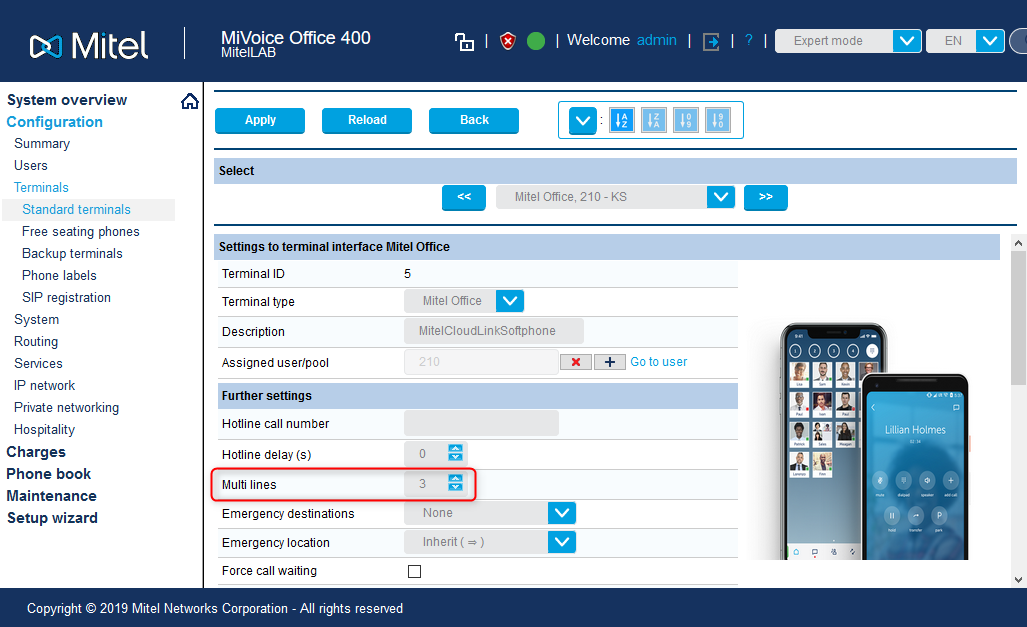
- Cliquez sur Appliquer pour enregistrer les modifications.
- Naviguez vers Utilisateurs > jeu d'autorisations.
- Cliquez sur l’autorisation définie requise de la liste. Un panneau s’ouvre.
- Sous Appels sortants, cochez la case à côté de l’Appel en attente pour l'activer.
- Sous Appels entrants, décochez la case à côté de Occupé sur occupé pour le désactiver.
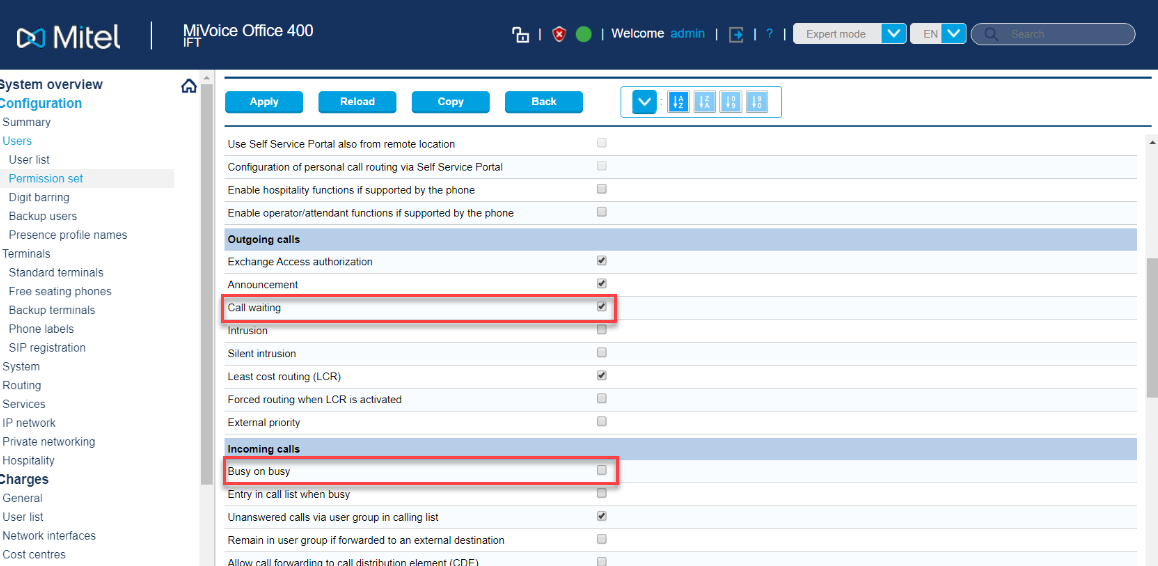
- Cliquez sur Appliquer pour enregistrer les modifications.
Activer le service CTI
Pour contrôler les fonctions d'appel sur le téléphone de bureau d'un utilisateur utilisant l'application Mitel One web application ou MiVoice Office Web Application, vous devez activer le service CTI (Computer Telephony Integration) sur le téléphone de bureau associé au compte Mitel CloudLink de l'utilisateur. Pour activer ce paramètre, l'utilisateur doit disposer d'un téléphone de bureau MiVO400 en état de marche et avoir vérifié le numéro de poste indiqué dans le compte Mitel CloudLink.
Pour activer le service CTI sur le téléphone de bureau, procédez comme suit :
- Parcourez Configuration > Utilisateurs > Liste d’utilisateur.
- Sélectionnez l'utilisateur dont vous devez configurer le téléphone de bureau. La page Utilisateur s'affiche.
- Dans la section Paramètres, cliquez sur la liste déroulante associée à l'option Utiliser pour le CTI et choisissez le téléphone de bureau associé au compte Mitel CloudLink de l'utilisateur.
- Cliquez sur Appliquer pour enregistrer les modifications.
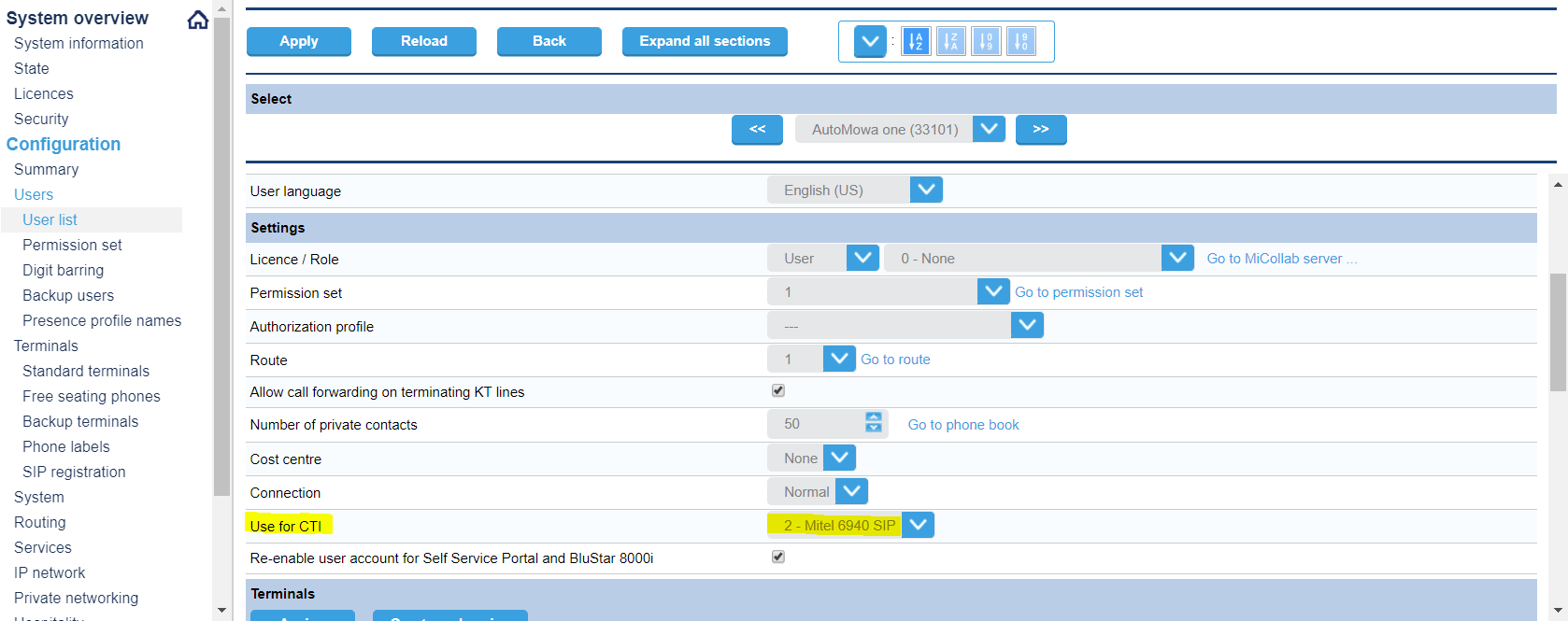
Embarquer le client
L’étape suivante du processus d’intégration consiste à terminer les étapes Embarquer les clients . Lorsque l’embarquement est terminé, les mises à jour du MiVO400 se terminent automatiquement. Retourner à cette page pour continuer avec la rubrique suivante ci-après.
Vérifier la mise en réseau SIP
Pour la mise en réseau SIP, un utilisateur du Nœud SIP Local est automatiquement créé. Pour vérifier ceci, naviguer vers Configuration > Mise en réseau privé > Mise en réseau SIP et assurez-vous qu’un nom d’utilisateur a été créé sous le Nœud SIP Local comme indiqué ci-après.
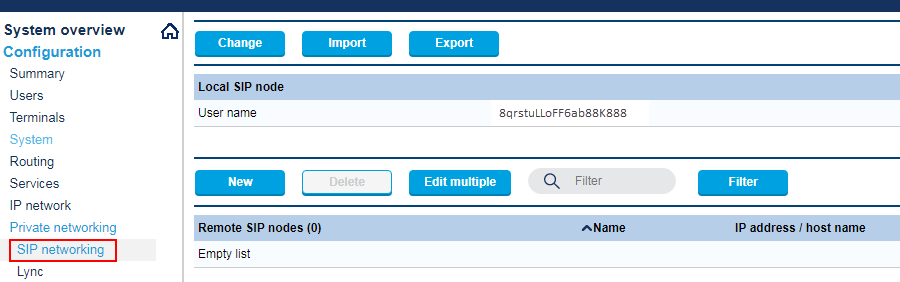
Vérifier le service de la Passerelle Mitel CloudLink
Pour vérifier le service, naviguez vers Configuration > Services > Mitel CloudLink Gateway et assurez-vous que la case à cocher à côté du champ Service activé est sélectionné comme indiqué ci-après.
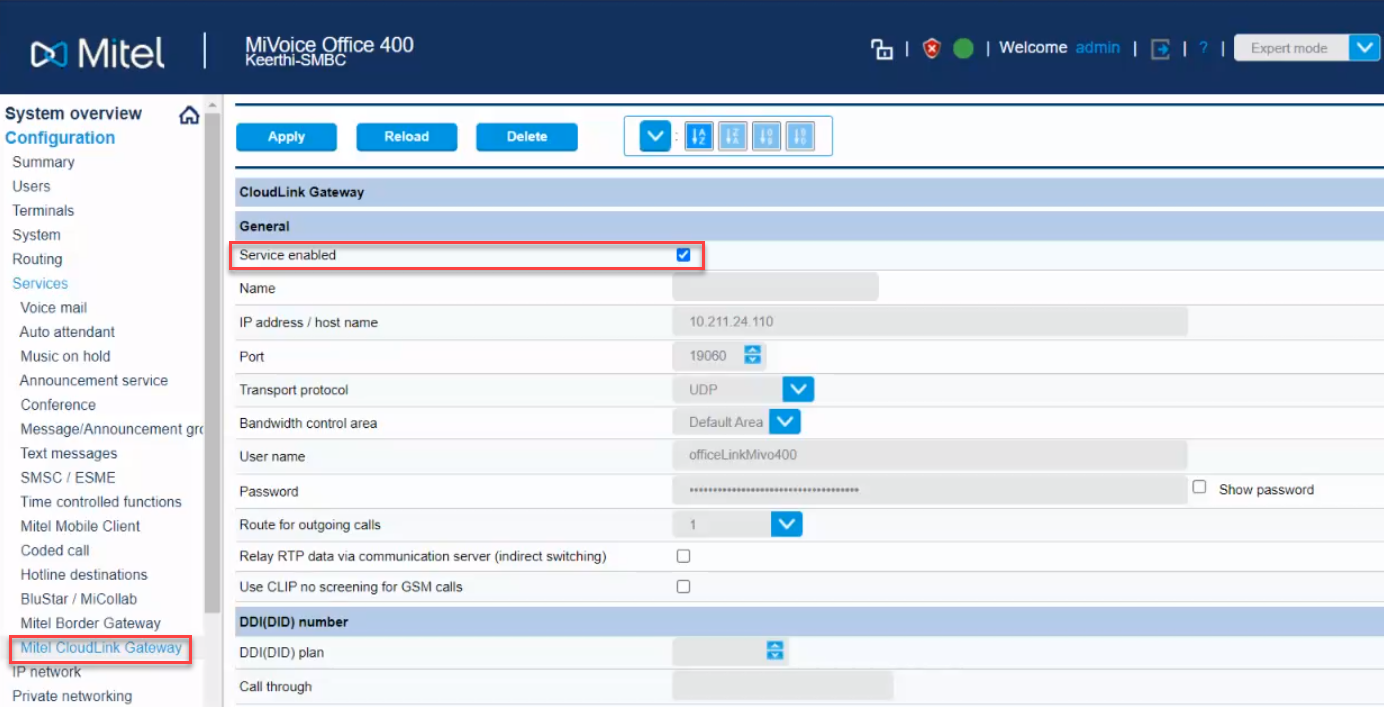
Configurer l’Appel GSM à travers la fonctionnalité
Le MiVoice Office 400 PBX doit être configuré tel que prévu ci-dessous pour prendre en charge la fonction Appel téléphonique GSM pour les applications CloudLink.
- Naviguer vers Configuration > Services > Mitel CloudLink Gateway.
- Sous la rubrique numéro DDI (DID), sélectionnez le plan DDI (DID) utilisé et un numéro DDI inutilisé dans Appel par numéro.
- Sous l’en-tête numéros de composition client Mitel Office, définir le numéro d’ Appel téléphonique composable complet.Note: Le numéro d'appel sous la rubrique des numéros d'appel du client Mitel Office doit être configuré au format E.164.
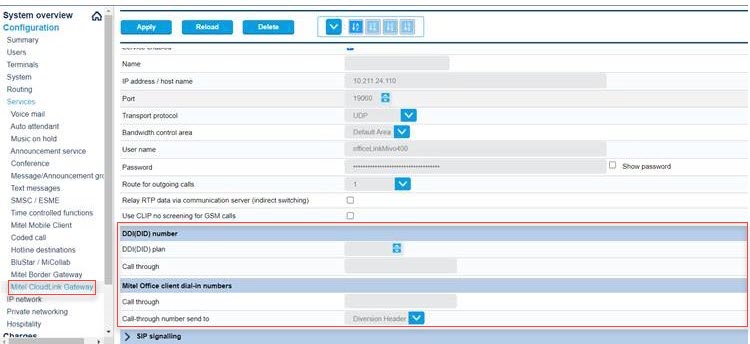
- Pour vérifier le numéro DDI (DID) qui a été créer ci-dessus, naviguer vers Configuration > Routage > Vue graphique pour confirmer que le numéro approprié s’affiche sous l’en-tête du plan DDI (DID) affiché ci-après.
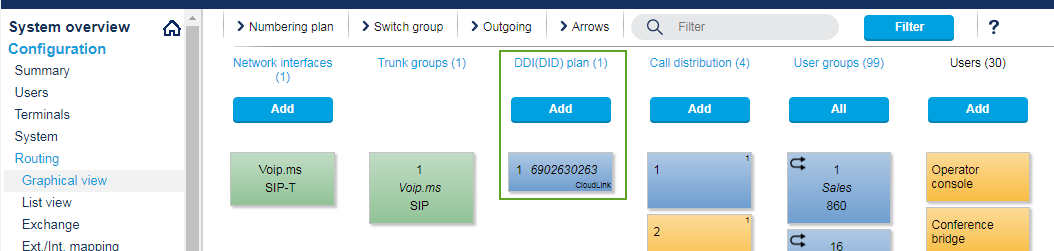
- Si la fonction Call Through GSM utilise l'accès au réseau SIP, le paramètre Relay RTP data via le serveur de communication (commutation indirecte) est désactivé (non sélectionné) par défaut pour l'interface de réseau. Si les appels GSM entrants ne peuvent pas être reçus, cela peut être dû à un problème de configuration du pare-feu. Les données adressées avec les ports 65336-65534 / udp (rtp) doivent être transmises à l'adresse IP de la CloudLink Gateway. Sinon, le relais RTP doit être activé : naviguez vers Configuration > Routage > Affichage de la liste > Interfaces réseau, et dans la section NAT de l'interface, cochez la case Relayer les données RTP via le serveur de communication (commutation indirecte). Remarquez que l'activation du relais RTP nécessite plus de canaux VoIP.
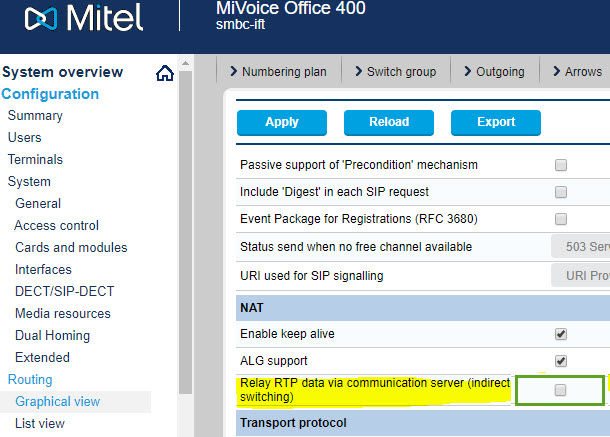
- Si votre MiVoice Office 400 PBX est configuré pour utiliser les codes d’accès réseau pour les autres applications Mitel, les réglages Activer achèvement auto présenté ci-dessous doit être sélectionné. Pour ce faire, naviguez vers Configuration > Routage > Échange > Généralité et sélectionnez la case à cocher Activer achèvement auto dans la section Achèvement auto du code d’accès réseau....